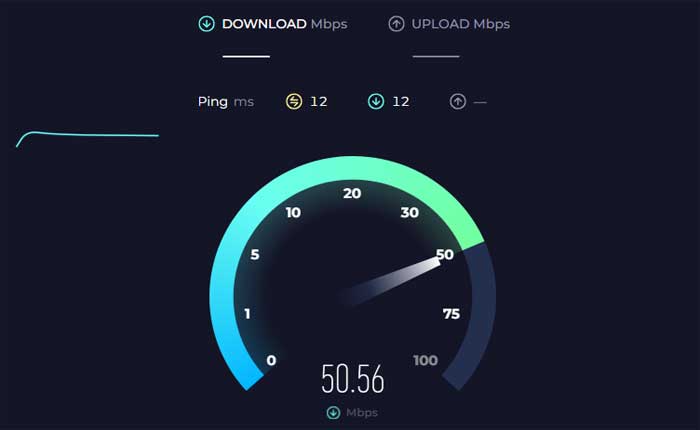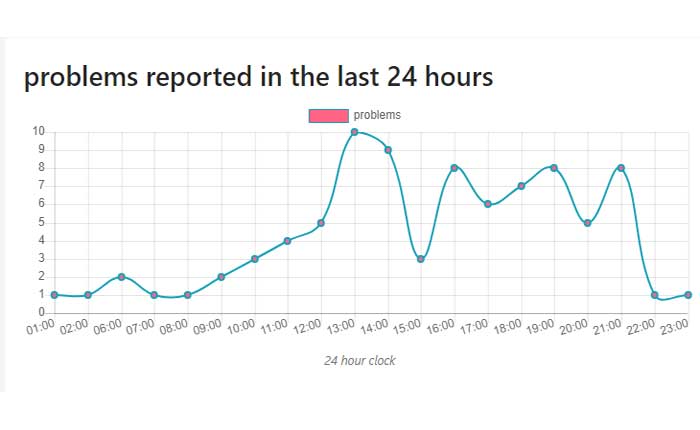Stai affrontando il problema dell'app Securus che non funziona? Se sì, non preoccuparti, sei nel posto giusto.
Securus Mobile è un'app che ti consente di gestire i tuoi account e servizi per chiamate, messaggistica e sessioni video.
L'app facilita principalmente la comunicazione tra i detenuti e i loro cari.
Se stai affrontando il problema dell'app Securus che non funziona, non preoccuparti, ti abbiamo coperto.
Oggi ti fornirò alcune soluzioni semplici ed efficaci per risolvere questo problema.
Iniziamo.
Come risolvere il problema con l'app Securus che non funziona
Ecco alcuni passaggi che puoi provare a risolvere il problema:
Riavvia l'app:
Chiudi completamente l'app Securus Mobile, quindi riapri l'app e verifica se il problema persiste.
Ecco come farlo:
Per Android:
- Scorri verso l'alto dalla parte inferiore dello schermo e tieni premuto per aprire il file “App recenti” menù.
- In alternativa è possibile premere il tasto “App recenti” pulsante (di solito un'icona quadrata o rettangolare) se si utilizzano i pulsanti.
- Scorri l'elenco delle app utilizzate di recente finché non trovi Applicazione facile.
- Scorri l'anteprima dell'app Securus verso l'alto per chiuderla completamente.
- In alternativa, potresti vedere a “Chiudi tutto” opzione per chiudere tutte le app contemporaneamente.
Per iOS:
- Su iPhone con Face ID, scorri verso l'alto dalla parte inferiore dello schermo e fai una breve pausa al centro dello schermo.
- Questa azione aprirà lo switcher app, che visualizza le anteprime delle app utilizzate di recente.
- Scorri verso sinistra o verso destra per trovare il Applicazione facile.
- Scorri il App facili anteprima verso l'alto per chiuderla completamente.
Una volta terminato, torna alla schermata iniziale del tuo dispositivo e apri nuovamente l'app Securus per vedere se il problema persiste.
Riavvia il tuo dispositivo:
A volte, il semplice riavvio del dispositivo può risolvere problemi temporanei con le app.
Fare così:
Per Android:
- Tieni premuto il tasto pulsante di accensione sul dispositivo finché sullo schermo non viene visualizzato il menu di accensione.
- A seconda del tuo dispositivo, potresti vedere opzioni come “Ricomincia,” O “Riavviare.”
- Seleziona l'opzione appropriata per spegnere il dispositivo.
- Una volta spento il dispositivo, attendi fino al riavvio.
Per iOS:
- Tieni premuto il pulsante di accensione fino al “scorri per spegnere” sullo schermo viene visualizzato il dispositivo di scorrimento.
- Trascina il cursore verso destra per spegnere il dispositivo.
- Una volta che il dispositivo è completamente spento, tieni nuovamente premuto il pulsante di accensione finché non viene visualizzato il logo Apple sullo schermo.
- Rilascia il pulsante di accensione e attendi il riavvio del dispositivo.
Una volta riavviato il dispositivo, apri nuovamente l'app Securus e controlla se il problema persiste.
Controlla la connessione Internet:
Assicurati di disporre di una connessione Internet stabile, tramite Wi-Fi o dati cellulare.
Se utilizzi il Wi-Fi, prova a passare a una rete diversa o a riavviare il router per risolvere i problemi di connessione.
Se utilizzi la rete dati, assicurati di avere un segnale forte.
Verifica eventuali interruzioni del servizio:
Visita il sito Web Securus o i canali dei social media per vedere se sono state segnalate interruzioni del servizio o manutenzione che potrebbero influire sull'app.
In alternativa, utilizzare il sito di terze parti per verificare se ci sono problemi in corso.
Se trovi problemi in corso, attendi che vengano risolti.
Controlla gli aggiornamenti dell'app:
Assicurati di avere la versione più recente dell'app Securus Mobile installata sul tuo dispositivo.
Per verificare e aggiornare:
Per dispositivi Android:
- Apri il Google Play Store sul tuo dispositivo.
- Tocca l'icona del menu (tre linee orizzontali) nell'angolo in alto a sinistra.
- Selezionare “Le mie app e i miei giochi” dal menù.
- Cerca il Applicazione facile nell'elenco delle app installate.
- Se è disponibile un aggiornamento, verrà elencato qui.
- Clicca il “Aggiornamento” pulsante accanto all'app Securus per installare la versione più recente.
Per dispositivi iOS:
- Apri il App Store sul tuo dispositivo.
- Tocca l'icona del tuo profilo nell'angolo in alto a destra.
- Scorri verso il basso fino a “Aggiornamenti disponibili” sezione.
- Se un aggiornamento per il Applicazione facile è disponibile, verrà elencato qui.
- Clicca il “Aggiornamento” pulsante accanto all'app Securus per installare la versione più recente
Una volta completato l'aggiornamento, apri nuovamente l'App Securus e verifica se il problema persiste.
Cancella cache e dati dell'app (Android):
Sui dispositivi Android puoi provare a svuotare la cache e i dati dell'app.
Ciò può risolvere il problema cancellando tutti i dati danneggiati associati all'app.
Nota la cancellazione dei dati ripristinerà le impostazioni dell'app e potrebbe richiedere un nuovo accesso.
Ecco come farlo:
- Vai al tuo dispositivo Impostazioni.
- Scorri verso il basso e tocca “App” O “Applicazioni”.
- Individua e tocca Applicazione facile dall'elenco delle app installate.
- Nelle impostazioni dell'app Securus, dovresti vedere opzioni come “Magazzinaggio” O “Archiviazione e cache.”
- Toccalo.
- Vedrai un'opzione per “Svuota cache” E “Cancella i dati”.
- Tocca entrambe le opzioni per svuotare la cache e svuotare i dati dell'app Starling.
Una volta terminato, apri l'app Securus e controlla se il problema persiste.
Reinstallare l'app:
Se nessuno dei passaggi precedenti funziona, prova a disinstallare e reinstallare l'app Securus Mobile.
Ecco come farlo:
Su Android:
- Apri il Impostazioni sul tuo dispositivo.
- Scorri verso il basso e seleziona “App” O “Applicazioni”.
- Trova e tocca il Applicazione facile dall'elenco delle app installate.
- Tocca “Disinstalla” e confermare l'azione quando richiesto.
- Apri il Google Play Store.
- Utilizza la funzione di ricerca per trovare il Applicazione facile.
- Una volta individuata l'app, toccala per aprire la relativa pagina dello store.
- Clicca il “Installare” pulsante per scaricare e installare l'app sul tuo dispositivo.
- Attendi il completamento del processo di installazione.
Su iOS:
- Tieni premuto il tasto Applicazione facile icona sulla schermata iniziale finché non inizia a tremare.
- Clicca il “X” icon sull'icona dell'app.
- Conferma la disinstallazione quando richiesto.
- Apri la mela App Store.
- Utilizza la funzione di ricerca per trovare il Applicazione facile.
- Una volta individuata l'app, toccala per aprire la relativa pagina dello store.
- Clicca il “Ottenere” pulsante per scaricare e installare l'app sul tuo dispositivo.
- Attendi il completamento del processo di installazione.
Una volta terminato, apri nuovamente l'app Securus e controlla se il problema persiste.
Contatta l'assistenza clienti:
Se il problema persiste, contatta l'assistenza clienti Securus per assistenza.